笔记本蓝牙怎么开,小编告诉你怎么开启笔记本蓝牙
分类:win10教程 发布时间:2018-04-10 09:12:15
现在科技网络越来越发达,笔记本电脑和手机一样配备有内置蓝牙设备,我们平常可能较少使用。不过有用户当需要使用笔记本蓝牙时,才发现根本就不知道笔记本蓝牙在哪里,更别提什么使用笔记本蓝牙了,下面,小编就来跟大家介绍开启笔记本蓝牙的方法。
蓝牙到目前为止仍然是十分流行的数据传输方式,因为蓝牙不需要连接宽带,也不消耗流量,还能实现无线连接。想要使用蓝牙,就要先开启蓝牙。而现在基本上所有的笔记本都自带蓝牙功能,那么笔记本电脑如何开启蓝牙呢?下面,小编就来跟大伙探讨一下开启笔记本蓝牙的方法。
怎么开启笔记本蓝牙
win7系统蓝牙是开机自动启动的,右击任务栏右边的“蓝牙”图标。
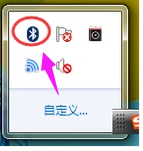
蓝牙系统软件图解1
右击蓝牙图标,然后在弹出菜单点击“打开设置”。
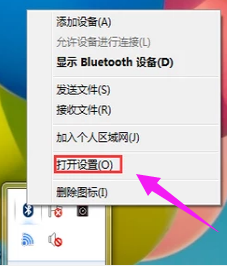
蓝牙系统软件图解2
在弹出的选项窗口里把所有框框打钩。
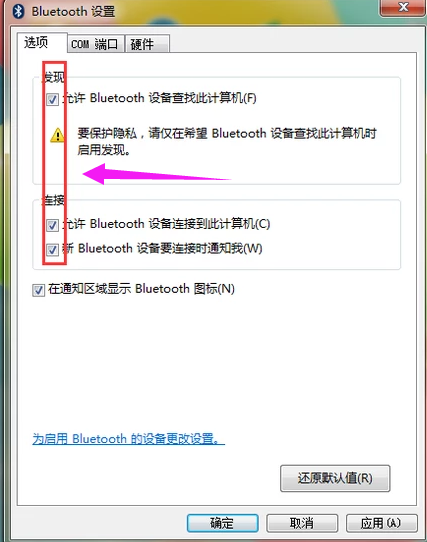
笔记本系统软件图解3
打开蓝牙的接收文件功能。
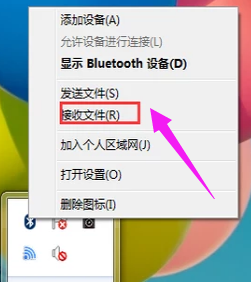
蓝牙系统软件图解4
这个功能很简单的,先右击蓝牙图标,然后在弹出菜单点击“接受文件”。
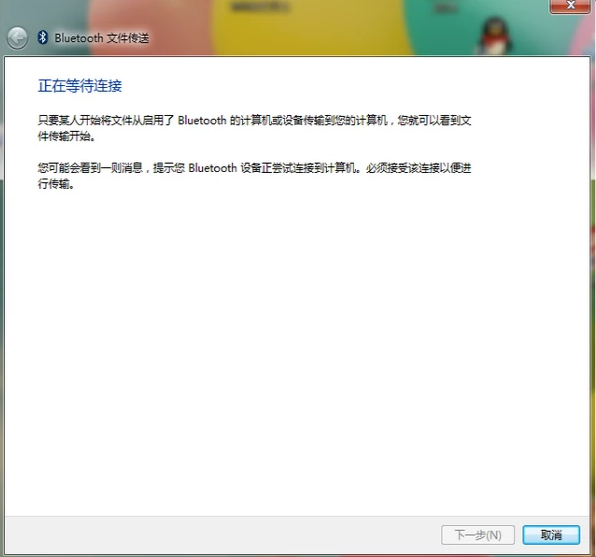
开启笔记本蓝牙系统软件图解5
打开发送文件的功能。
这个功能也非常的简单,先右击右下角的蓝牙图标,选择发送文件。
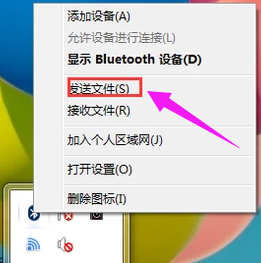
蓝牙系统软件图解6
然后选择发送的设备和选择发送的文件。
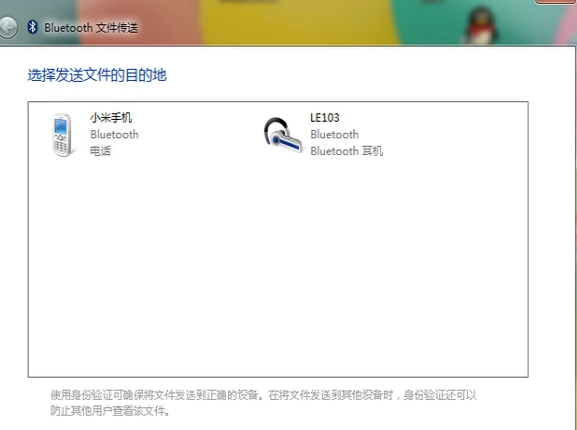
蓝牙系统软件图解7
打开蓝牙的搜索功能。
先右击蓝牙图标,再点击"添加设备"。
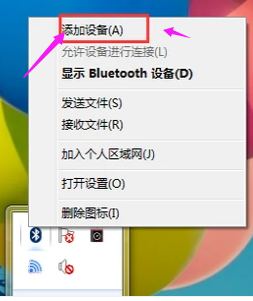
笔记本系统软件图解8
然后选择要添加的设备。
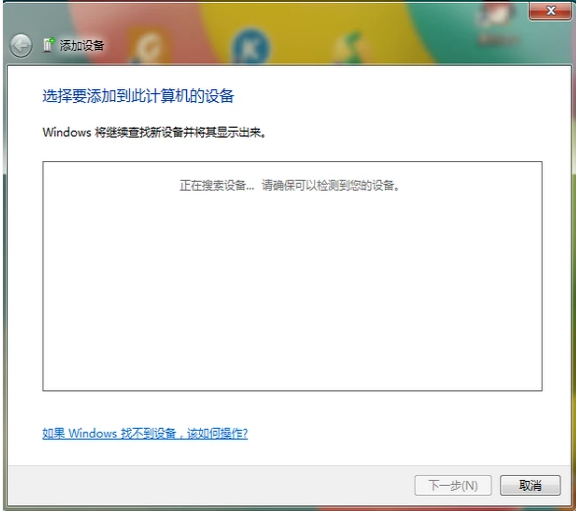
蓝牙系统软件图解9
以上就是开启笔记本蓝牙的操作步骤。






 立即下载
立即下载







 魔法猪一健重装系统win10
魔法猪一健重装系统win10
 装机吧重装系统win10
装机吧重装系统win10
 系统之家一键重装
系统之家一键重装
 小白重装win10
小白重装win10
 杜特门窗管家 v1.2.31 官方版 - 专业的门窗管理工具,提升您的家居安全
杜特门窗管家 v1.2.31 官方版 - 专业的门窗管理工具,提升您的家居安全 免费下载DreamPlan(房屋设计软件) v6.80,打造梦想家园
免费下载DreamPlan(房屋设计软件) v6.80,打造梦想家园 全新升级!门窗天使 v2021官方版,保护您的家居安全
全新升级!门窗天使 v2021官方版,保护您的家居安全 创想3D家居设计 v2.0.0全新升级版,打造您的梦想家居
创想3D家居设计 v2.0.0全新升级版,打造您的梦想家居 全新升级!三维家3D云设计软件v2.2.0,打造您的梦想家园!
全新升级!三维家3D云设计软件v2.2.0,打造您的梦想家园! 全新升级!Sweet Home 3D官方版v7.0.2,打造梦想家园的室内装潢设计软件
全新升级!Sweet Home 3D官方版v7.0.2,打造梦想家园的室内装潢设计软件 优化后的标题
优化后的标题 最新版躺平设
最新版躺平设 每平每屋设计
每平每屋设计 [pCon planne
[pCon planne Ehome室内设
Ehome室内设 家居设计软件
家居设计软件 微信公众号
微信公众号

 抖音号
抖音号

 联系我们
联系我们
 常见问题
常见问题



